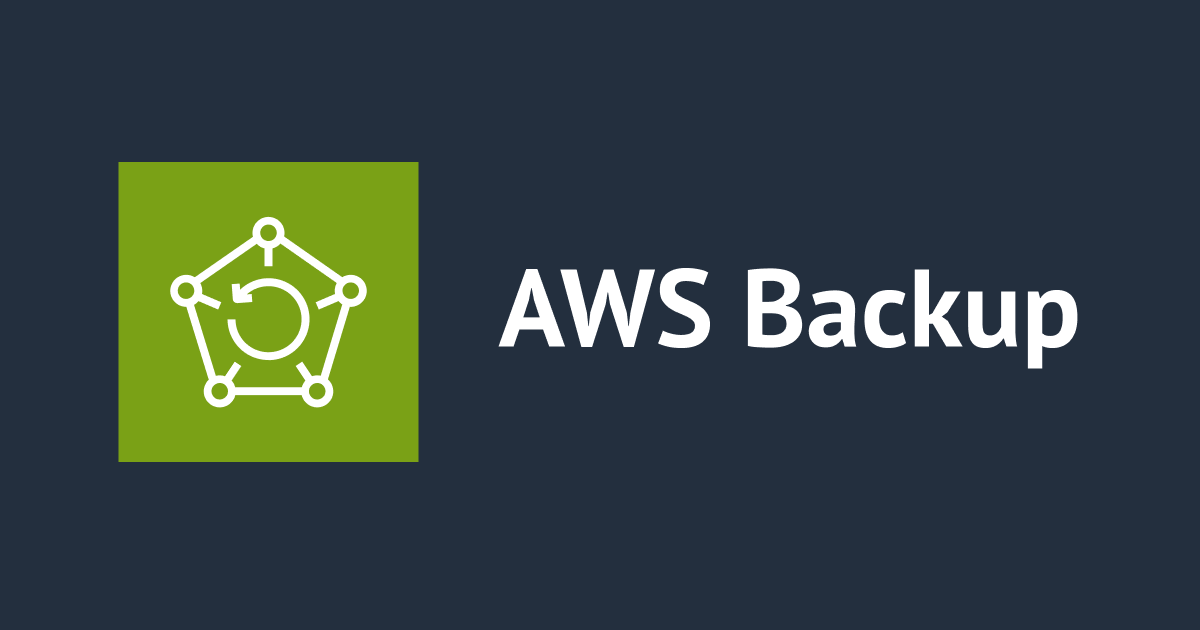
AWS EBS 스냅샷 아카이브를 AWS Backup에서 사용 가능하게 되었습니다.
소개
안녕하세요! 클래스메소드 금상원 입니다. 이번 블로그에서는 AWS EBS 스냅샷 아카이브를 AWS Backup에서 사용 하는 방법에 대해 알아보겠습니다.
개요
이제부터는 AWS Backup이 포함된 EBS 스냅샷 아카이브 시용 할 수 있게 되었습니다.
드물게 액세스하는 Amazon EBS 스냅샷을 자주 또는 빠르게 검색할 필요가 없는 저비용 아카이브와 거의 액세스하지 않는 스냅샷을 장기 스토리지로 전환하고 한가지의 서비스에서 관리 할 수 있게 되었습니다.
요금
- Amazon EBS 볼륨 스냅샷
- 웜 스토리지 : GB-월당 0.05 USD
- 콜드 스토리지 : GB 월당 0.0125 USD
주의 사항
- AWS Backup 에서 스냅샷 보존을 사용 하기 위해서는 백업 빈도가 1개월 이상설정 해주셔야 합니다.
- 보존 기간이 90일을 초과하는 스냅샷만 사용할 수 있습니다.
- 스냅샷 아카이브는 항상 전체 백업 한 후 저장됩니다.
- 목표 복구 시간(RTO)이 길어 집니다.(최대 72시간)
AWS Backup 콘솔의 Amazon EBS 스냅샷 아카이브 설정 하기
백업 계획 생성 하기

AWS Backup 화면에서「백업 계획 생성」버튼을 클릭 합니다.

시작 옵션에서「새 계획 수립」을 클릭 하고「백업 계획 이름」을 입력 합니다.

「백업 규칙 이름」을 입력하고「백업 볼트」를 설정 합니다.
「백업 빈도」는 1개월 이상으로 설정 합니다.

백업 시간에 대해서는 여러분들의 필요에 따라 설정해 주시면 됩니다.

수명주기의 콜드 스토리지에서「백업을 웜 스토리지에서 콜드 스토리지로 이동」를 체크 합니다.
「웜 스토리지 보관 시간」은 콜드 스토리지로 이동하기전 웜 스토리지에 보관하는 기간임으로 최소 8일이상 설정 합니다.

Amazon EBS용 콜드 스토리지에서「아카이브 Amazon EBS 스냅샷」을 체크 합니다.
「총 보존 기간」이 98일인 이유는 웜 스토리지 보관 시간과 콜드 스토리지 보관 시간의 합계입니다.
콜드 스토리지 보관 시간은 최소 90일 이기 때문에 8+90 = 98이 됩니다.

위의 설정이 완료되었으면「계획 생성」버튼을 클릭 합니다.
Amazon Backup과 Amazon DLM의 차이에 대해
마무리
이번 블로그에서는 AWS Backup에서 EBS 스냅샷 아카이브를 사용하는 방법에 대해 알아보았습니다.
평소에 EBS스냅샷을 아카이브를 따로 관리하거나 하지 않고 한개의 서비스에서 관리하고 싶으셨던 분들께 조금이나마 도움이 되었으면 좋겠습니다.





